Dù bạn vừa mua máy tính mới hay mới cài lại Windows thì tác vụ đầu tiên các bạn cần làm là cài phần mềm và ứng dụng. Mặc dù có rất nhiều chương trình phần mềm dành cho Windows, nhưng bạn lại chưa biết phần mềm và ứng dụng nào là cần thiết và nhanh chóng. Trong bài viết dưới đây của chúng tôi sẽ chia sẻ cho các bạn những phần mềm cần cài ngay trên máy tính khi cài lại Windows.
>>> Bán máy tính cũ giá rẻ: https://maytinhanphat.vn/
1. Trình duyệt web: Google Chrome
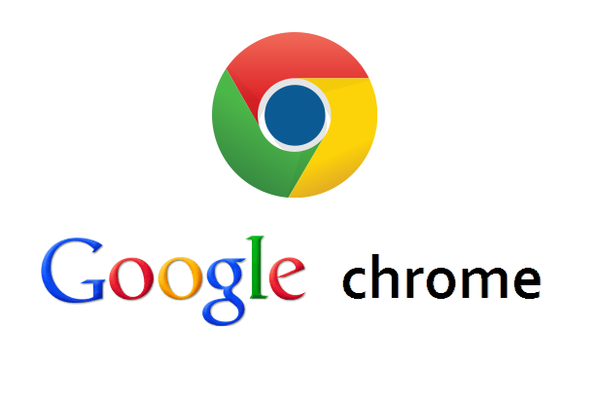
Trình duyệt web: Google Chrome
Sẽ không có gì ngạc nhiên khi mà Google Chrome là lựahững tiện ích nhỏ như có thể tìm kiếm hình ảnh ngay lập tức trên Google, r chọn hàng đầu của đa số người dùng hiện nay. Nó có tốc độ nhanh chóng, gồm nất nhiều những tiện ích mở rộng. Khả năng Đồng bộ hóa sẽ cho phép bạn mở lại tab đang duyệt trên máy tính để bàn từ điện thoại và ngược lại, nói chung đây là một trình duyệt hoàn hảo cho mọi mục đích.
Nhưng Chrome cũng không phải là không có vấn đề, giống như việc theo dõi của Google trong Chrome và nó sẽ ngốn nhiều RAM. Nhưng vẫn sẽ có những trình duyệt web khác tuyệt vời có thể thay thế như Firefox và Opera.
2. Lưu trữ đám mây: Google Drive
Nếu như bạn đang muốn chọn một dịch vụ lưu trữ đám mây thì Google Drive là dịch vụ mà bạn nên cài đặt. Nó sẽ cung cấp cho người dùng 15GB bộ nhớ miễn phí, và đã được chia sẻ với Google Photos và Gmail.
Google Drive sẽ cung cấp ứng dụng hỗ trợ cho các nền tảng chính, vì thế mà các bạn có thể mang những tệp tin của mình đi bất kỳ đâu. Ngoài việc đồng bộ hóa tệp dữ liệu đặt trong thư mục Google Drive chuyên dụng, các ứng dụng dành cho máy tính bàn cũng sẽ giúp bạn dễ dàng sao lưu thư mục, tập tin và những dữ liệu từ thiết bị bên ngoài.
Việc chia sẻ tập tin với người khác vô cùng dễ dàng, ngoài ra dịch vụ này cũng sẽ có thể kết hợp rất tốt đối với các ứng dụng khác của Google. Nếu như bạn muốn kết hợp với OneDrive đã được tích hợp sẵn trong Windows 10 hay nhà cung cấp dịch vụ lưu trữ đám mây khác, các bạn sẽ có thể nhận được nhiều dung lượng lưu trữ hơn.
>>> Máy vi tính văn phòng: https://maytinhanphat.vn/bo-cay-may-tinh-cu.html
3. Ứng dụng văn phòng
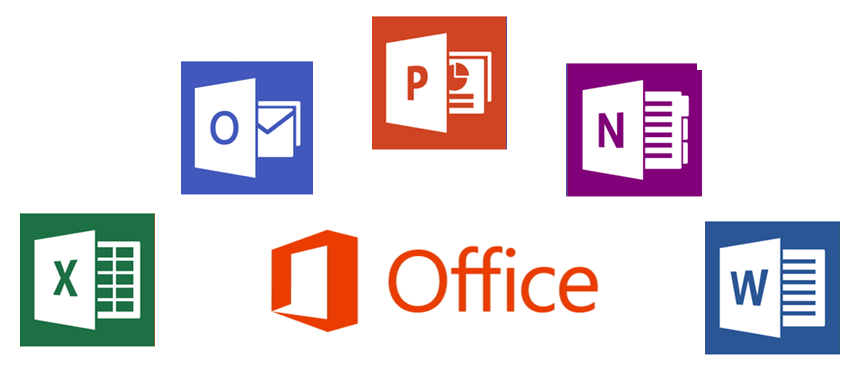
Ứng dụng văn phòng
Dù muốn hay không thì cũng sẽ có lúc các bạn cần một công cụ để xử lý các tài liệu cũng như là bảng tính và bản trình bày. Hiện nay Microsoft Office đang là dịch vụ được đa số người dùng sử dụng và chúng có hiệu quả rõ rệt. Microsoft Office là một bộ ứng dụng văn phòng miễn phí và vô cùng mạnh mẽ. Bởi vì có rất nhiều người dùng thế nên chúng đã có các tính năng vô cùng hữu dụng, giúp cho người dùng thực hiện tốt công việc của mình.
4. Paint.NET
Dù bạn có muốn hay không thì việc Photoshop đóng vai trò vô cùng quan trọng trong việc biên tập ảnh. Nhưng nếu như nhu cầu chỉnh sửa ảnh chỉ dừng ở mức cao hơn Paint thì Paint.NET là một sự lựa chọn khá tuyệt vời. Nhưng nếu như bạn cũng cảm thấy Paint.NET quá cơ bản thì GIMP là một giải pháp nâng cao hơn và nó cũng sẽ được cung cấp miễn phí.
5. Malwarebytes Anti-Malware
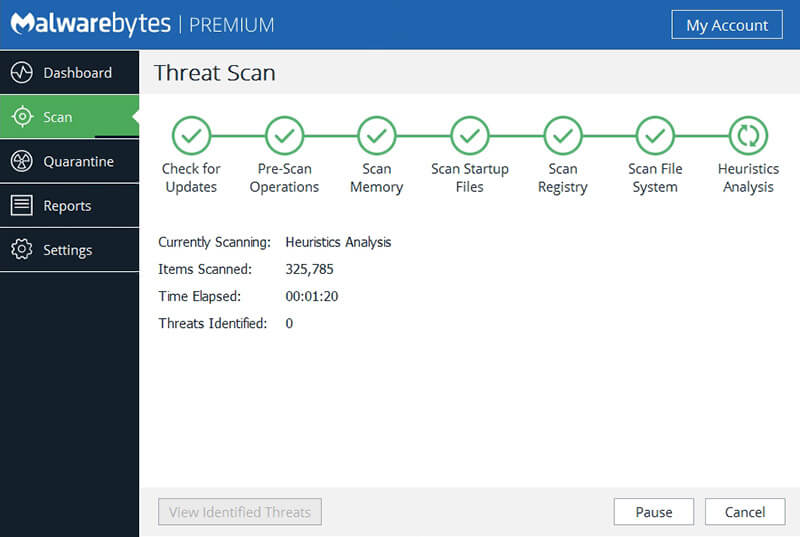
Malwarebytes Anti-Malware
Như các bạn đã biết, Windows 10 đã được cài sẵn Windows Defender, đây là phần mềm chống virus rất hữu dụng đối với nhiều người dùng. Nhưng tốt nhất các bạn vẫn nên cài thêm một phần mềm diệt virus nữa cho máy tính của mình.
Hiện nay sẽ không có sự lựa chọn nào đánh bại được Malwarebytes. Đây là phiên bản miễn phí sẽ cho phép các bạn quét hệ thống và tìm ra các phần mềm độc hại mà phần mềm trong máy tính của bạn không phát hiện được. Nếu các bạn cần giải pháp bảo mật mạnh hơn thì nên nâng cấp lên gói Malwarebytes Premium.
6. Trình phát media
Hiện nay, YouTube đã quá phổ biến và các bạn đã không cần phải lưu trữ video trên ổ cứng thường xuyên. Nhưng trong máy tính, tốt nhất vẫn nên sử dụng một trình phát video để khi cần phát tệp đa phương tiện nhanh chóng. Dù hiện nay nó đã không quá phổ biến, nhưng chắc chắn các bạn sẽ cần vào một ngày nào đó.
Với tác vụ này, sẽ không phần mềm nào đánh bại được VLC Media Player. Phần mềm này có khả năng phát các định dạng video và âm thanh mà bạn có thể tưởng tượng ra được.
7. Trình nén và giải nén tập tin

Trình nén và giải nén tập tin
Dù trong máy tính Windows đã được trang bị sẵn tính năng nén và giải nén tệp tin với định dạng ZIP nhưng nếu như định dạng này không đáp ứng được cho các nhu cầu của bạn thì bạn nên sử dụng một công cụ mạnh mẽ hơn.
7-Zip sẽ là được coi là tiêu chuẩn cho những ứng dụng nén và giải nén tệp tín. Nó chỉ mất vài giây để cài đặt, dễ sử dụng. Thêm vào đó, nếu như các bạn cần tính năng nâng cao thì vẫn sẽ tìm thấy trong 7-Zip.
Trên đây là những phần mềm mà các bạn nên cài sau khi mua máy tính mới. Hy vọng với những chia sẻ đó, các bạn sẽ có thể chọn được những phần mềm phù hợp nhất với máy tính của mình.
>>> Tin liên quan: Tại sao nên sử dụng ổ cứng SSD cho máy tính của bạn?